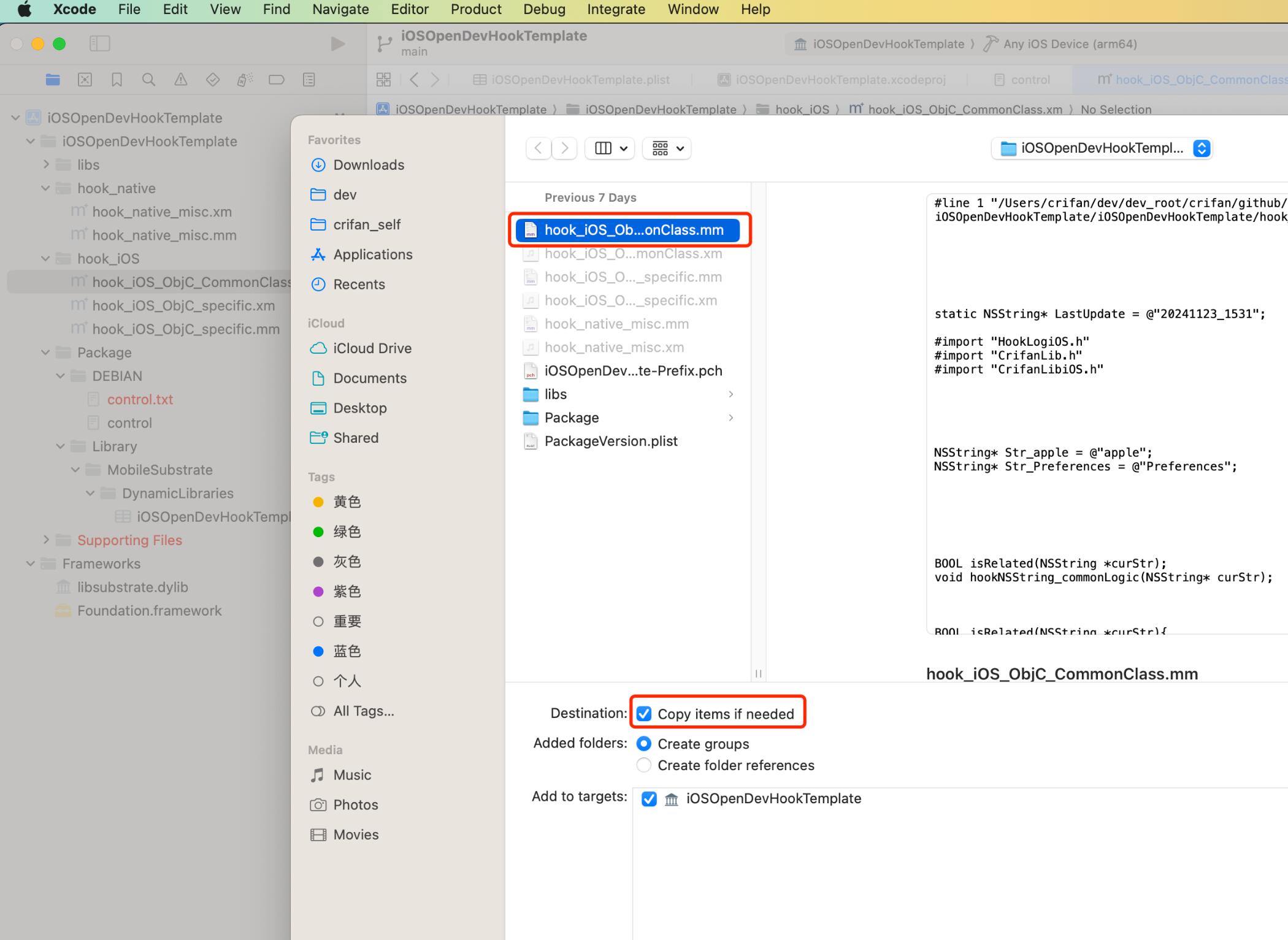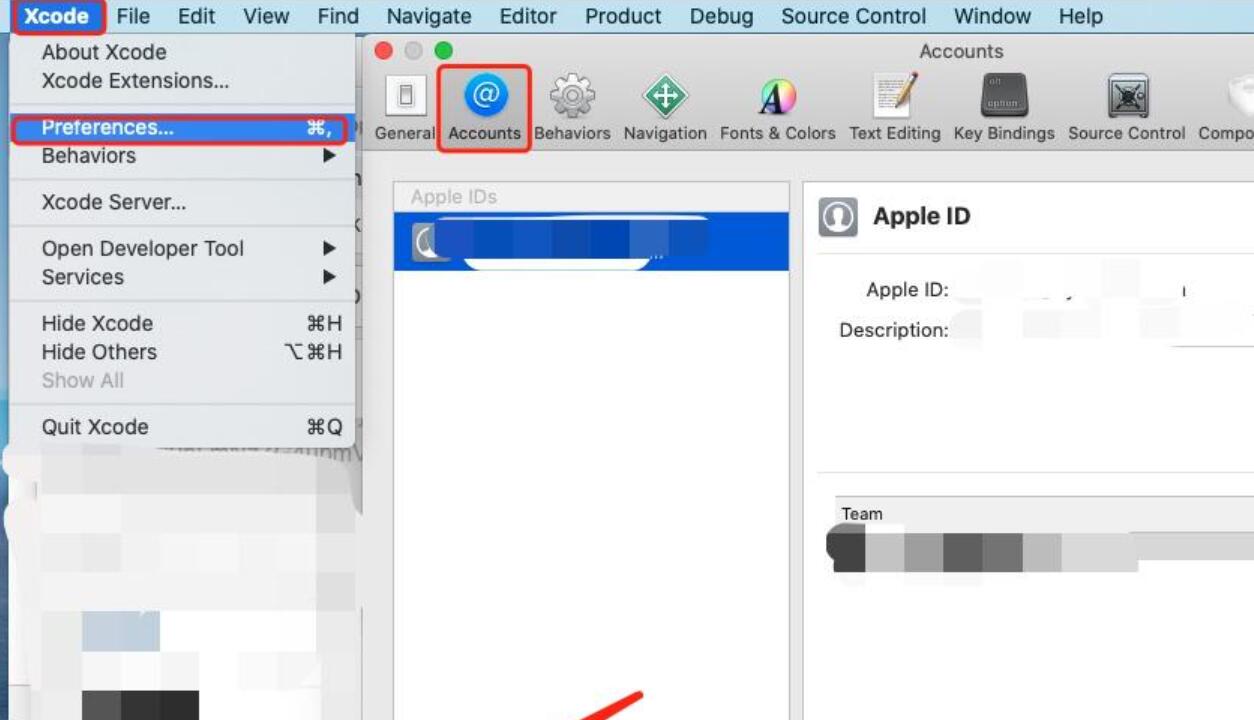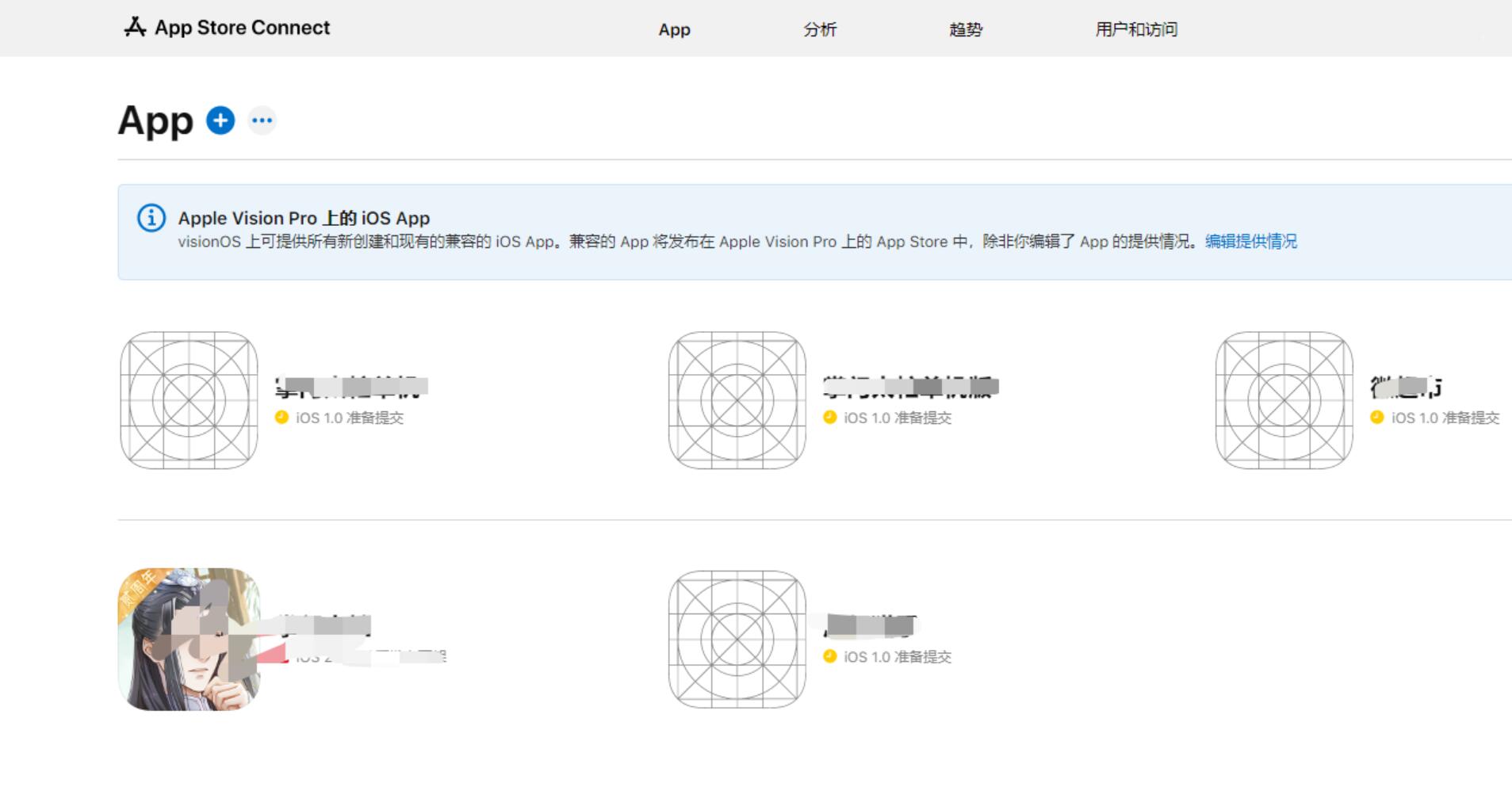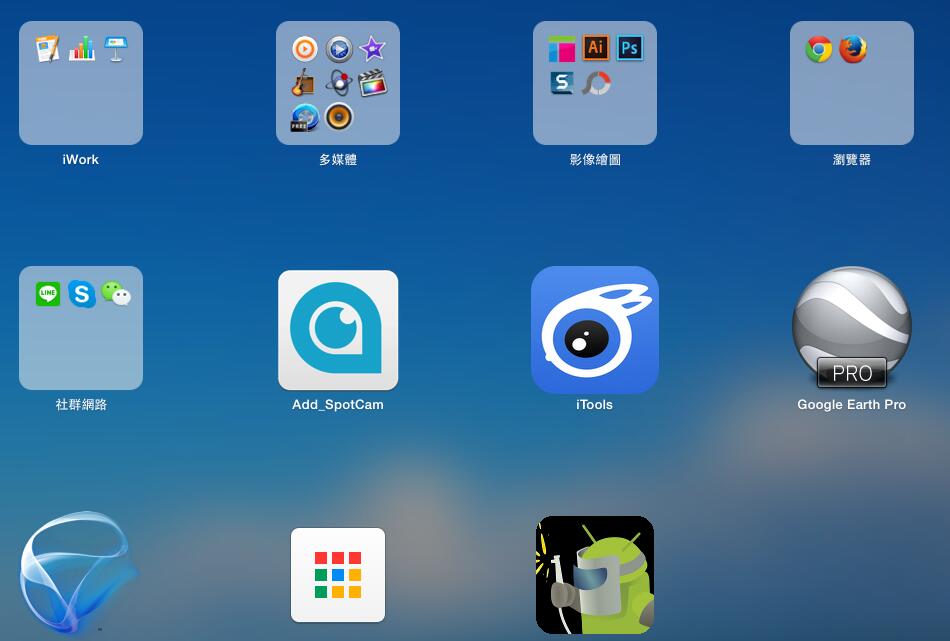在本教程中,我们将探讨使用PHP开发原生Android应用的技巧和方法。PHP被广泛用于web开发,但对于移动应用开发,我们需要实现桥接技术来运行PHP代码。要实现这一目标,我们将使用WebView和PHP的Android应用程序开发服务器。
请注意,使用PHP
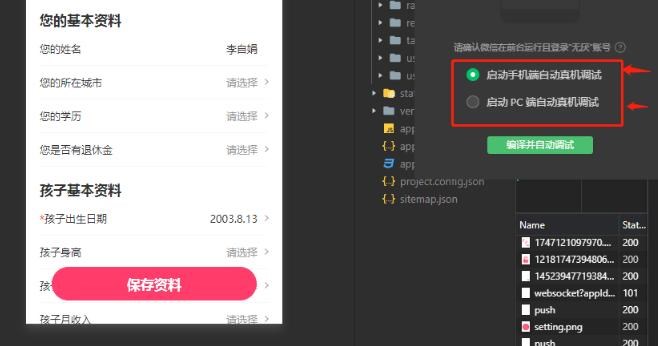
构建原生Android应用并不是最佳实践。相反,您应该考虑使用专为此目的而设计的框架,如React Native、Flutter等。然而,了解这种实现方式也许能帮助您理解一些关于Android应用程序开发的基本原理。
步骤1:安装Android Studio
在开始编写代码之前,首先需要安装Android Studio,它是Google官方的用于开发Android应用的集成开发环境(IDE)。你可以从这里下载它:https://developer.android.com/studio
步骤2:创建一个新的Android项目
1. 打开Android Studio并选择“Create New Project”。
2. 选择一个项目模板,例如“Empty Activity”模板。
3. 在“Project name”字段中输入项目名称,如“PHPAndroidApp”,然后按“Finish”。
步骤3:设置 WebView
现在我们要在Android项目中集成一个 WebView 组件来加载和运行我们的PHPWeb应用。
1. 在activity_main.xml文件里添加一个WebView:
“`xml
android:id=”@+id/webview”
android:layout_width=”match_parent”
android:layout_height=”match_parent” />
“`
2. 要使用W安卓APP开发ebView,我们需要在MainActivity.java文件中添加WebView组件,并允许JavaScript:
“`java
//…其他导入
import android.webkit.WebView;
import android.webkit.WebViewClient;
public class MainActivity extends AppCompatActivity {
private WebView webView;
@Override
protected void onCreate(Bundle savedInstanceState) {
super.onCreate(savedInstanceState);
setContentView(R.layout.activity_main);
webView = findViewById(R.id.webview);
webView.setWebViewClient(new WebViewClient());
webView.getSettings().setJavaScriptEnabled(true);
webView.loadUrl(“http://10.0.2.2:8080”);
}
@Override
public void onBackPressed() {
if (webView.canGoBack()) {
webView.goBack();
} else {
super.onBackPressed();
}
}
}
“`
步骤4:搭建 PHP 开发环境
我们需要在本地运行一个简单的PHP开发服务器。你可以参考如下命令:
“`
php -S 10.0.2.2:8080
“`
此命令将启动一个监听在10.0.2.2地址和8080端口的PHP服务器。当您在模拟器上运行应用程序时,它将显示您的PHPWeb应用程序。
步骤5:运行应用程序
现在,您可以在Android模拟器上或将您的手机连接到计算机上并启用“开发者选项”来运行应用程序。运行后,与之前在本地服务器中预览的PHP应用应该一样。
注意:请确保您的设备和开发环境处于相同网络下,以确保它们可以相互访问。
总结:
这个教程给你展示了如何在Android应用中运行PHP代码。但请记住,这并不是一种推荐的开发方法。专门针对移动开发的多种技术和框架能提供更好的性能、优化和用户体验。此方法主要用于学习和研究目的。

 易嘉科技
易嘉科技